FLAC là viết tắt của Free Lossless Audio Codec và là định dạng mã hóa âm thanh để nén âm thanh kỹ thuật số không mất dữ liệu. Giống như MP3, nó tương thích với hầu hết các trình phát media và thiết bị di động. Do khả năng nén tốt hơn và chất lượng âm thanh lossless nên ngày càng có nhiều người chọn ghi file âm thanh ở định dạng FLAC và chuyển đổi CD sang FLAC. Vậy tại sao không chuyển đổi Amazon Music sang FLAC? Đây sẽ là một cách tuyệt vời để ghi lại Amazon Music mà không làm giảm chất lượng.
Việc chuyển đổi Amazon Music sang FLAC có thể dẫn đến những thời điểm khó khăn khi bạn không biết cách thực hiện. Nếu bạn phải di chuyển thì sao? Vì một số lý do, việc chuyển đổi Amazon Music sang FLAC là một công việc khó khăn. May mắn thay, đối với những người dùng Amazon Music muốn ghi nhạc FLAC từ Amazon, có một số cách giúp bạn hoàn thành nhiệm vụ này. Để giúp bạn trích xuất FLAC từ Amazon Music, chúng tôi đã biên soạn hướng dẫn này về cách chuyển đổi Amazon Music sang FLAC.
Phần 1. Những điều bạn cần biết: Amazon Music trong FLAC
Như chúng ta đã biết, Amazon cung cấp các dịch vụ phát trực tuyến khác nhau, chẳng hạn như Amazon Music Prime, Amazon Music Unlimited và Amazon Music HD. Ngoài ra, bạn cũng có thể mua album hoặc bài hát yêu thích của mình từ cửa hàng trực tuyến Amazon. Về mặt kỹ thuật, không thể tải các bài hát từ Amazon Streaming Music xuống FLAC, vì tất cả nhạc trên Amazon đều được bảo vệ bởi cơ chế quản lý quyền kỹ thuật số.
Amazon sử dụng công nghệ mã hóa đặc biệt để ngăn bạn sao chép hoặc phân phối tài nguyên âm nhạc của mình sang nơi khác. Vì vậy, bạn chỉ có thể nghe các bài hát trong ứng dụng Amazon Music trên thiết bị của mình, ngay cả khi bạn đã tải chúng xuống. Tuy nhiên, việc chuyển đổi Amazon Music sang FLAC có thể được thực hiện bằng một số phần mềm và quá trình này khá trực tiếp và đơn giản. Chúng ta cùng đọc phần tiếp theo nhé.
Phần 2. Cách tải nhạc FLAC từ Amazon Music
Nếu bạn muốn tải xuống các bài hát ở định dạng FLAC từ Amazon Music Prime hoặc Amazon Music Unlimited, chúng tôi khuyên bạn nên Trình chuyển đổi nhạc Amazon , có sẵn cho máy tính Windows và Mac. Đây là trình tải xuống và chuyển đổi nhạc mạnh mẽ giúp bạn lưu các bài hát Amazon Music sang FLAC, AAC, M4A, WAV và các định dạng âm thanh phổ biến khác.
Được thiết kế với giao diện trực quan, Amazon Music Converter cho phép bạn tải xuống và chuyển đổi Amazon Music sang FLAC theo ba bước. Cho dù bạn muốn trích xuất Amazon Music sang FLAC trên PC hay máy tính Mac bằng phần mềm Amazon Music Converter, quy trình này đều giống nhau đối với mọi người. Dưới đây là hướng dẫn chi tiết về cách tải xuống các bài hát FLAC từ Amazon Music bằng Amazon Music Converter.
Tính năng chính của Amazon Music Converter
- Tải xuống các bài hát từ Amazon Music Prime, Unlimited và HD Music.
- Chuyển đổi các bài hát của Amazon Music sang MP3, AAC, M4A, M4B, FLAC và WAV.
- Giữ thẻ ID3 gốc và chất lượng âm thanh lossless từ Amazon Music.
- Hỗ trợ tùy chỉnh cài đặt âm thanh đầu ra cho Amazon Music
Tải xuống miễn phí Tải xuống miễn phí
Bước 1. Chọn Bài hát Amazon để tải xuống
Tải xuống và cài đặt Amazon Music Converter và mở ứng dụng khi hoàn tất. Ứng dụng sẽ tải ứng dụng Amazon Music trên máy tính của bạn, sau đó vào thư viện nhạc để chọn bài hát bạn muốn tải xuống. Tìm mục mục tiêu và sao chép liên kết nhạc sau đó dán vào thanh tìm kiếm của trình chuyển đổi.

Bước 2. Đặt FLAC làm định dạng đầu ra
Sau khi thêm các bài hát Amazon Music vào bộ chuyển đổi, bạn cần định cấu hình cài đặt đầu ra cho Amazon Music. Chỉ cần nhấp vào thanh menu và chọn tùy chọn Tùy chọn, một cửa sổ sẽ mở ra. Trong tab Chuyển đổi, bạn có thể chọn FLAC làm định dạng đầu ra và điều chỉnh tốc độ bit, tốc độ mẫu và kênh âm thanh.

Bước 3. Chuyển đổi nhạc Amazon sang FLAC
Sau khi cài đặt hoàn tất, hãy nhấp vào nút Chuyển đổi để bắt đầu quy trình chuyển đổi. Amazon Music Converter tải xuống các bài hát từ Amazon Music và lưu chúng ở định dạng FLAC. Quá trình này cũng có thể loại bỏ các biện pháp bảo vệ bản quyền của Amazon Music. Sau đó, bạn có thể nhấp vào biểu tượng Đã chuyển đổi để xem tất cả các bài hát Amazon đã chuyển đổi trong danh sách lịch sử.

Phần 3. Cách chuyển đổi nhạc Amazon MP3 sang FLAC
Trong một số trường hợp, bạn không cần sử dụng trình tải xuống Amazon Music chuyên nghiệp. Nếu bạn đã mua nhiều bài hát và album từ cửa hàng trực tuyến Amazon, bạn có thể tải Amazon Music xuống máy tính của mình rồi chuyển đổi các bài hát Amazon MP3 này sang FLAC bằng trình chuyển đổi âm thanh như Trình chuyển đổi nhạc Amazon . Sử dụng trình chuyển đổi âm thanh này, bạn không chỉ có thể chuyển đổi hơn 100 loại tệp âm thanh không được bảo vệ sang FLAC hoặc các định dạng âm thanh phổ biến khác mà còn trích xuất các tệp không có DRM từ Apple Music, âm thanh iTunes và sách nói Audible.
Tải xuống miễn phí Tải xuống miễn phí
Bước 1. Thêm nhạc Amazon MP3 vào bộ chuyển đổi
Khởi chạy Amazon Music Converter, sau đó nhấp vào tùy chọn “Tools”. Sau đó nhấp vào nút “Thêm” ở đầu trình chuyển đổi. Xác định vị trí thư mục nơi bạn lưu trữ các bài hát Amazon đã mua và thêm chúng vào danh sách chuyển đổi. Hoặc bạn có thể thử kéo và thả các bài hát Amazon MP3 vào giao diện chuyển đổi.
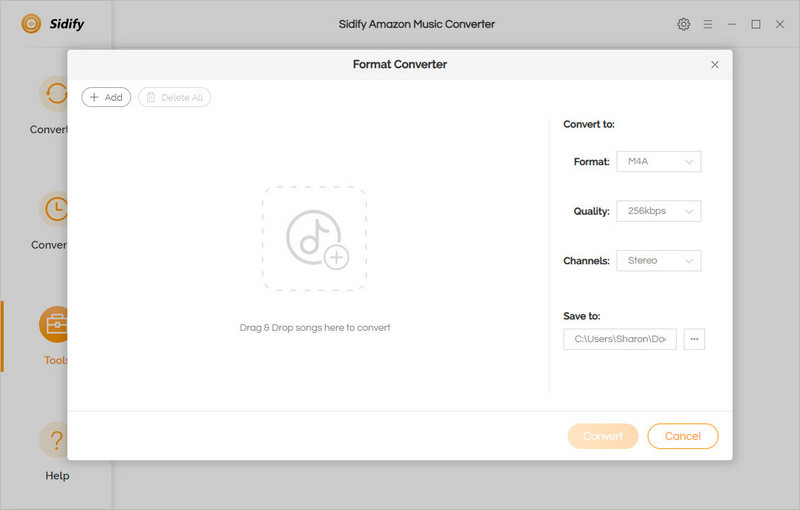
Bước 2. Chọn FLAC làm định dạng âm thanh đầu ra
Bây giờ bấm vào nút Định dạng để khởi chạy cửa sổ cài đặt. Trong cửa sổ cài đặt, bạn có thể chọn FLAC làm định dạng đầu ra. Để có chất lượng âm thanh tốt hơn, bạn có thể thay đổi tốc độ bit, tốc độ mẫu và kênh âm thanh.
Bước 3. Chuyển đổi nhạc đã mua trên Amazon sang FLAC
Để bắt đầu chuyển đổi, hãy nhấp vào nút Chuyển đổi ở góc dưới bên phải của trình chuyển đổi. Sau đó Amazon Music Converter sẽ chuyển đổi các bài hát Amazon MP3 sang FLAC. Và bạn có thể tìm thấy các bài hát đã chuyển đổi bằng cách nhấp vào biểu tượng Đã chuyển đổi ở đầu trình chuyển đổi.
Tải xuống miễn phí Tải xuống miễn phí
Phần 4. Cách ghi nhạc FLAC từ Amazon Music
Bạn có thể tải xuống nhạc FLAC từ Amazon Music bằng cách sử dụng Trình chuyển đổi nhạc Amazon . Ngoài ra còn có một cách giúp bạn lưu miễn phí file âm thanh FLAC từ Amazon Music. Chúng tôi khuyên bạn nên sử dụng Audacity để thực hiện việc này. Audacity là trình ghi và chỉnh sửa âm thanh miễn phí và dễ sử dụng cho Windows, macOS, Linux và các hệ điều hành khác.
Bước 1. Định cấu hình Audacity để ghi lại quá trình phát lại trên máy tính
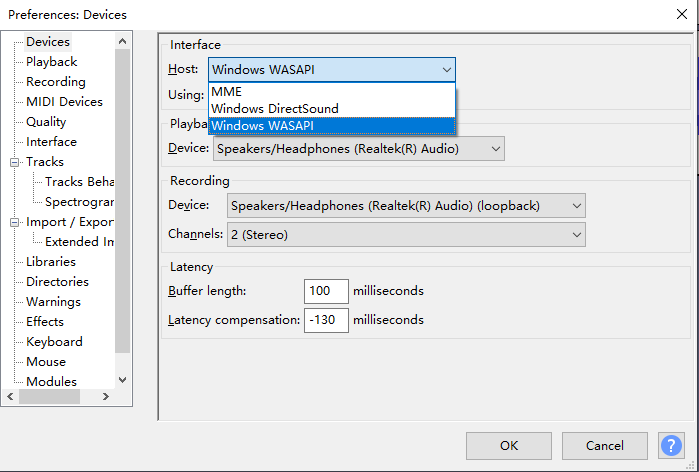
Để bắt đầu, hãy cài đặt và mở Audacity để định cấu hình nó trên máy tính của bạn. Sau đó, bạn có thể chọn thiết bị ghi trong Audacity dựa trên hệ điều hành.
Bước 2. Tắt tính năng phát phần mềm trên Audacity

Khi ghi lại phần phát lại của máy tính, trước tiên bạn phải tắt tính năng phát lại phần mềm. Để tắt Phát qua phần mềm, hãy nhấp vào Truyền tải, chọn Tùy chọn truyền tải rồi tắt nó đi.
Bước 3. Bắt đầu ghi âm thanh từ Amazon Music

Bấm vào nút Lưu trên thanh công cụ truyền tải, sau đó sử dụng ứng dụng Amazon Music để phát các bài hát trên máy tính của bạn. Khi bạn ghi xong, chỉ cần nhấp vào nút “Dừng”.
Bước 4. Sao lưu các bài hát đã ghi từ Amazon sang FLAC
Nếu không muốn chỉnh sửa bản ghi, bạn có thể lưu chúng trực tiếp ở định dạng FLAC. Bạn có thể nhấp vào Tệp > Lưu dự án và lưu các bài hát Amazon đã ghi dưới dạng tệp FLAC vào máy tính của bạn.
Phần kết luận
Đó là nó ! Bạn đã tải xuống thành công âm thanh FLAC từ Amazon Music. Nếu bạn đã mua bộ sưu tập album và bài hát từ cửa hàng trực tuyến Amazon, bạn có thể sử dụng trình chuyển đổi âm thanh để chuyển đổi trực tiếp nhạc Amazon MP3 sang FLAC. Nhưng để trích xuất các bài hát FLAC từ Amazon Streaming Music, trước tiên bạn cần loại bỏ tính năng bảo vệ DRM, sau đó chuyển đổi các bài hát Amazon Music sang FLAC. Chúng tôi khuyên bạn nên sử dụng Trình chuyển đổi nhạc Amazon hoặc Sự táo bạo.

